HUAWEIの「MediaPad M3」を購入しました。
まだ2週間ほどしか使ってませんが、すごく気に入って買ってよかった!と思ったのでその感想を書いてみようと思います。
以前はiPad Air2を持っていました。性能的にも十分満足だったのですが、iPad Air2は9.7インチで437g。大きくて重かった…。
というわけで、Androidで8~9インチくらいのタブレットを探してて目を付けたのがHUAWEIの「MediaPad M3」です。
HUAWEI MediaPad M3を選んだ理由
8~9インチならどんなタブレットでもよかったというわけではありません。
条件としては「SIMフリー」「8インチくらい」「指紋センサー」「容量が大きい」。この4つ。この希望にピッタリ合うのが「MediaPad M3」でした。というかこれしかなかった!
で、私が買ったのが「MediaPad M3 LTE プレミアムモデル」です。
「MediaPad M3」にはLTEモデルとWi-Fiモデルがありますが、容量が一番大きいのが「プレミアムモデル」の64GBです。また、このプレミアムモデルには「専用カバー」「AKGイヤフォン」「保護フィルム」もついています。プレミアム!
条件に合うタブレットなので気に入っていますが使っていくうちに、想像以上に「いいなと思うところ」や「ちょっと気になるところ」も見えてきました。
いいなと思うところ
- 画面サイズが8.4で大きすぎず小さすぎない
- 見た目より軽く感じる(310g)
- 指紋センサー(ホームボタン)がめっちゃ快適!
- SDカードにKindleデータが保存できる
- 余計なアプリが入ってない
ホームボタン/指紋センサーが便利すぎる
私が一番気に入っているのが「ホームボタン/指紋センサー」です。

押し込むボタンじゃなく、タッチすると反応するボタンなのがいい!
物理ボタンは押すたびにいつか壊れるんじゃないかという妙な不安感を持ってるので(笑)、触れるだけのボタンというのは精神的にも大変良いです。
タップで戻る、長押しでホーム、スライドでタスクの切り替え、とボタン1つで軽やかに操作できます。
あ、それと指紋センサーの反応が超速い!ロック解除が快適すぎて気持ちいいです。
アプリのデータ(Kindleも!)をSDカードに保存できる
MediaPad M3のプレミアムモデルは記憶容量が64GBもあり、AndroidなのでSDカードも使えます。
設定を見てみると「デフォルトの保存先」を「内部ストレージ」か「SDカード」か選択できるようになっています。
SDカードは128GBを使っているので、保存先をSDカードにしてみました。すると自動的にアプリデータもSDカードに保存されていました。※アプリごとにSDカードに移動させることはできないようです。
保存先をSDカードにした後、Kindle本をダウンロードしましたが全てSDカードに保存されています。これは助かる!これで内部ストレージの容量が圧迫されることもなさそうです。
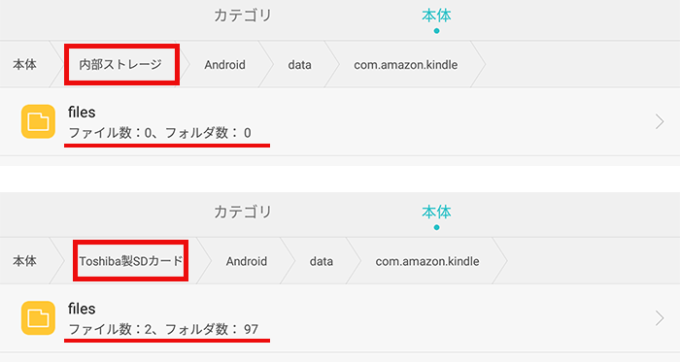
ちょっと気になるところ
- プレミアムモデルの付属品(専用ケースなど)は微妙 ※私は使ってません。
- タブレットのくせにスマホUI(chromeでタブが表示されない)(システムアップデートで解決済み)
- やたらGoogle nowが起動する(解決済み)
気になるのはこれくらいかなー。
ChromeのスマホUI問題も解決
Chromeでタブが表示されず、スマホUIだったのですが、2017年4月20日開始のアップデートでこの問題も解消されているようです。
これでますます欠点のないタブレットになった感じがします!
プレミアムモデルの付属品について
付属の保護フィルムは使わずにガラスフィルムを貼っています。なんかペラッペラのフィルムよりガラスの方が安心できかなぁと。
専用ケースは軽そうなのでいいと思います。でも私はフタ付きのケースは使わない派なのでソフトTPU ケースをつけています。薄くていいですよ!滑りにくくなるし。
AKGのイヤホンはMediaPad M3専用に開発されたそうです。
めちゃくちゃいいとまではいきませんが、普通にいいんじゃないかと思います。
なんといっても本体のゴールドとの見た目の相性がすごくいい。
ホームボタンからGoogle nowを起動させたくない場合
ホームボタンあたりを触った時に意図せずにGoogle nowが起動して邪魔でした。これも色々設定しているうちに無効にできたのでよかったです。
方法としては、設定の「ナビゲーション」でナビゲーションバーをONにする。
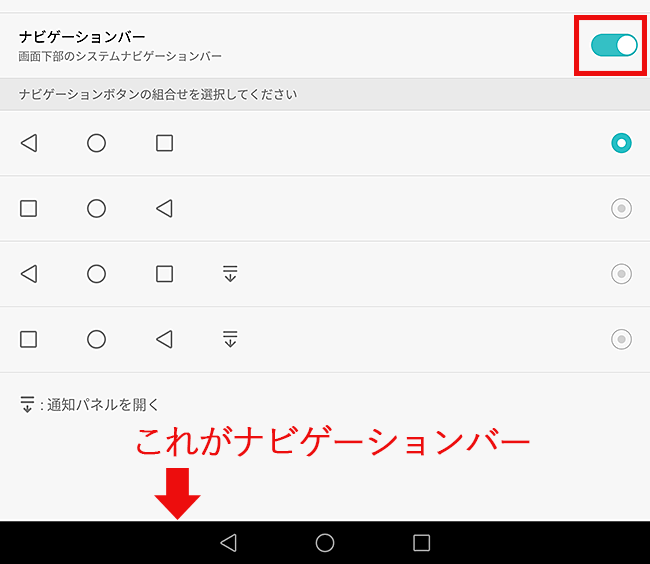
下にナビゲーションバーが出るので若干画面が狭まります。気になる人もいるかな?私は気になりませんけどね。
まとめ
実はこのMediaPad M3で6台目のタブレットなんです。今までは性能というより大きさがしっくりこなかったように思います。
私の場合はMediaPad M3の大きさ(もちろん性能も良し)がすごく気に入っているので当分は買い替えることもなさそう。
LTEモデルなのでSIMの契約しました!折り畳みキーボードも買ったので次回はSIMとキーボードのことも記事にしたいと思います。



